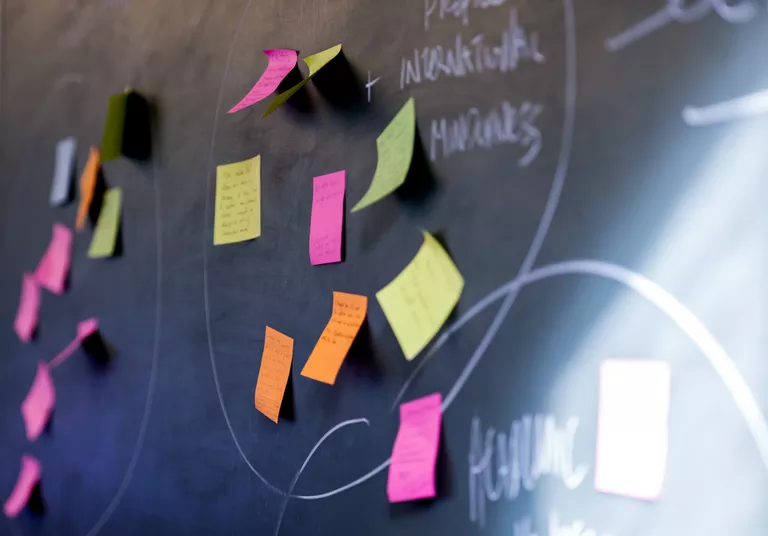
Puede agregar etiquetas o palabras clave a los documentos de Microsoft Word para que sea más fácil volver a encontrarlos más tarde. De forma predeterminada, cuando guarda un documento de Word, no hay etiquetas guardadas junto con él, pero puede agregar sus propias etiquetas personalizadas antes o después de crear el documento.
Las etiquetas son útiles en los documentos de Microsoft Word para que cuando busque un documento en el equipo, no tenga que esperar que esté buscando las mismas palabras que eligió como nombre de archivo. En cambio, si elige las etiquetas apropiadas, encontrar un documento entre todos los demás es tan fácil como buscar una de las palabras de la etiqueta.
Por ejemplo, tal vez tenga dos docenas de proyectos de investigación en una unidad flash, cada uno de los cuales tiene nombres de archivo no descriptivos o casi idénticos como project.docx, otherdocument.docx, otherdocument1.docx, etc. Si necesitas encontrar rápidamente el que es para tu clase de biología, puedes buscar en esa carpeta biología para encontrar los documentos que has etiquetado con la palabra «biología».
Cómo insertar etiquetas en archivos de Word
Puede etiquetar un documento de Microsoft Word escribiendo sus palabras o frases de etiqueta en el área Tags del cuadro de diálogo «Guardar como».
Nota : Estos pasos son válidos para Word 2016, 2013 y 2010. Microsoft Word Online no admite la adición de etiquetas.
-
Ir a Archivo> Guardar como> Examinar
Word 2010 debe ir a Archivo> Guardar como .
-
Elija dónde guardar el documento y escriba un nombre para él.
-
Haga clic en Añadir una etiqueta bajo las opciones de nombre y formato del archivo.
-
Escriba una etiqueta en el espacio provisto.
Para escribir varias etiquetas para un documento de Word, coloque un punto y coma al final de cada etiqueta. Por ejemplo, biología; escuela; proyecto; .
Es posible que MS Word le recomiende etiquetas mientras escribe. Puede seleccionarlos y/o escribir sus propias etiquetas personalizadas.
-
Haga clic en Guardar .
Otra forma de agregar etiquetas a un documento de Word es abrir su ficha Detalles desde el Explorador de Windows. Puede hacerlo incluso si no tiene instalado Microsoft Word.
-
Encuentre el documento de Word.
-
Haga clic con el botón derecho y elija Propiedades .
-
Abra la pestaña Detalles .
-
Haga clic junto a Tags e introduzca las palabras clave.
-
Haga clic en OK .
Cómo editar etiquetas de documentos de Word
Existen varias formas de editar las etiquetas que ha agregado a un documento de Word. Puede repetir uno de los métodos descritos anteriormente o buscar y editar las mismas etiquetas en el panel Info de Microsoft Word.
Estos pasos son idénticos para Word 2016, 2013 y 2010.
-
Abra el documento de Word.
-
Ir a Archivo> Información .
-
Haga clic en una de las etiquetas del área «Propiedades» a la derecha.
-
Editar las etiquetas.
-
Haga clic en Guardar en el menú de la izquierda.
También puede eliminar todas las etiquetas de un archivo de Word sin seguir los pasos anteriores. Simplemente abra las propiedades del archivo y elija eliminar todas las etiquetas.
-
Localice el documento en el Explorador de Windows.
-
Haga clic con el botón derecho en el archivo y elija Propiedades .
-
Haga clic en Eliminar propiedades e información personal en la ficha Detalles .
-
Haga clic en Eliminar las siguientes propiedades de este archivo
-
Ponga una marca en la casilla junto a Tags .
-
Haga clic en OK .








